-
Última Versión
Passper for PowerPoint 4.0.0 ÚLTIMO
-
Revisado por
-
Sistema Operativo
Windows XP / Vista / Windows 7 / Windows 8 / Windows 10 / Windows 11
-
Ránking Usuario
Haga clic para votar -
Autor / Producto
-
Nombre de Fichero
passper-for-powerpoint_setup.exe
-
MD5 Checksum
25e3e559c25086633e0b175c83e0c5a6
Elimine las restricciones de los archivos de PowerPoint de solo lectura para que pueda editar, copiar e imprimir estos archivos.

Funciona con PowerPoint: 2019, 2016, 2013, 2010, 2007, 2003, 2000 y 97. ¡Disfrute! 1 clic para acceder a archivos PowerPoint protegidos con contraseña.
Admite todo tipo de archivos de PowerPoint, incluyendo *.ppt y *.pptx.
4 Métodos para Recuperar Contraseñas de PowerPoint – Más Flexible
Ataque de Diccionario
Encuentre la contraseña basándose en el diccionario incorporado o en el diccionario que importó.
Ataque de Combinación
Usando este modo de ataque, puede elegir los caracteres que desea que el programa combine para recuperar la contraseña.
Ataque de Máscara
Puede establecer la longitud de la contraseña, los caracteres u otras configuraciones que recuerde para que la tasa de recuperación se pueda aumentar considerablemente.
Ataque de Fuerza Bruta
Pruebe todas las combinaciones de contraseñas si no conoce ninguna información sobre la contraseña.

Características de la herramienta Passper for PowerPoint
Velocidad de Recuperación Más Rápida
Se utilizan algoritmos avanzados y códigos altamente optimizados para acelerar en gran medida la velocidad de recuperación.
Proceso de Recuperación Guardado
El estado de recuperación se guardará para que pueda iniciar el proceso de recuperación para la próxima vez.
Mayor Tasa de Recuperación
Se suministran múltiples soluciones de recuperación para aumentar en gran medida la tasa de éxito de la recuperación.
Eliminar en un Clic
Elimine la restricción en un clic para copiar, imprimir y editar.

Desbloquear Contraseñas de PowerPoint
Paso 1. Seleccionar Modo de Recuperación
Después de ejecutar este programa, elija la opción de 'Recuperar Contraseñas'.
Paso 2. Seleccionar un Tipo de Recuperación
Agregue el archivo y elija el tipo de ataque de contraseña más apropiado según la información de contraseña que tenga.
Paso 3. Iniciar Recuperación
Haga clic en 'Recuperar' para iniciar el proceso de recuperación. La contraseña se mostrará.
La tasa de recuperación de Passper for PowerPoint es de hasta el 95%. Es decir, casi todas las contraseñas pueden recuperarse con la ayuda de esta herramienta.
PROS
- Interfaz Fácil de Usar: Simple e intuitiva, facilitando su uso a usuarios de todos los niveles.
- Alta Tasa de Éxito: Recupera y elimina eficazmente contraseñas para archivos de PowerPoint.
- Recuperación Rápida: Proceso rápido de recuperación de contraseñas, ahorrando tiempo a los usuarios.
- Compatibilidad: Admite todas las versiones de Microsoft PowerPoint.
- Seguridad: Asegura la integridad del archivo original durante el proceso de recuperación.
- Versión Gratuita Limitada: La versión gratuita tiene funcionalidad restringida.
- Requisitos del Sistema: Puede requerir un sistema de gama alta para un rendimiento óptimo.
- Sin Procesamiento por Lotes: Carece de la capacidad de manejar múltiples archivos simultáneamente.
Traducido por el Equipo de Localización de Filehorse
 OperaOpera 125.0 Build 5729.21 (64-bit)
OperaOpera 125.0 Build 5729.21 (64-bit) MalwarebytesMalwarebytes Premium 5.4.5
MalwarebytesMalwarebytes Premium 5.4.5 PhotoshopAdobe Photoshop CC 2026 27.1 (64-bit)
PhotoshopAdobe Photoshop CC 2026 27.1 (64-bit) BlueStacksBlueStacks 10.42.153.1001
BlueStacksBlueStacks 10.42.153.1001 OKXOKX - Buy Bitcoin or Ethereum
OKXOKX - Buy Bitcoin or Ethereum Premiere ProAdobe Premiere Pro CC 2025 25.6.3
Premiere ProAdobe Premiere Pro CC 2025 25.6.3 PC RepairPC Repair Tool 2025
PC RepairPC Repair Tool 2025 Hero WarsHero Wars - Online Action Game
Hero WarsHero Wars - Online Action Game TradingViewTradingView - Trusted by 60 Million Traders
TradingViewTradingView - Trusted by 60 Million Traders Edraw AIEdraw AI - AI-Powered Visual Collaboration
Edraw AIEdraw AI - AI-Powered Visual Collaboration

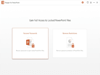
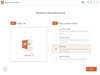
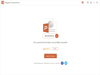
Comentarios y Críticas de Usuarios